在日常使用电脑的过程中,有时我们需要重新安装或升级操作系统。而以启动盘安装电脑系统是一个常用且便捷的方法。本文将向您介绍如何使用启动盘来安装电脑系统,让您轻松操作系统的安装。
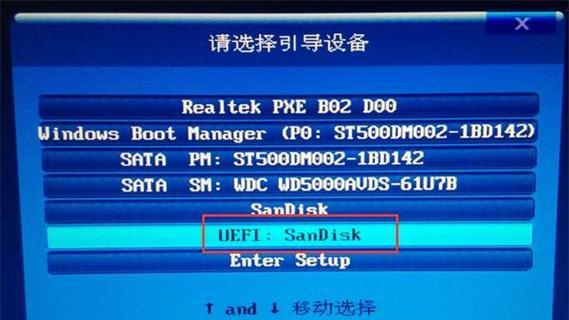
1.准备工作

在开始安装系统之前,确保您已备份好重要文件,并准备好一个空白的USB闪存盘作为启动盘。
2.下载系统镜像文件
前往官方网站或合法的下载平台,下载所需的操作系统镜像文件,并将其保存到您的计算机中。
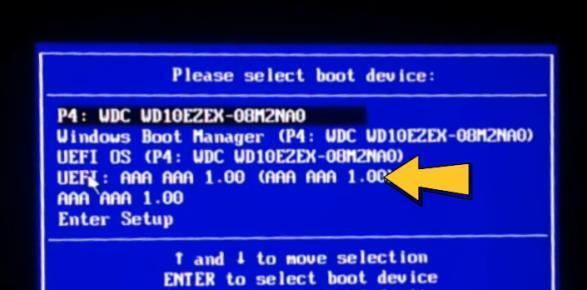
3.获取制作启动盘的工具
在制作启动盘之前,您需要一个制作启动盘的工具。可以选择使用官方推荐的制作工具,如Rufus或UNetbootin。
4.插入USB闪存盘并运行制作工具
将准备好的USB闪存盘插入计算机,并运行所选择的制作启动盘工具。
5.选择操作系统镜像文件
在制作工具中,选择您下载好的操作系统镜像文件,并将其与USB闪存盘进行关联。
6.格式化USB闪存盘
在制作工具中,选择格式化USB闪存盘以确保它是空白的,并能够被系统正确识别。
7.开始制作启动盘
点击制作工具中的“开始”或类似按钮,开始制作启动盘。这个过程可能需要一些时间,请耐心等待。
8.配置计算机的启动顺序
在制作启动盘完成后,重新启动计算机,并进入BIOS设置。将启动顺序设置为从USB设备启动。
9.插入启动盘并重启计算机
将制作好的启动盘插入计算机,然后重启计算机。计算机将从启动盘启动。
10.进入系统安装界面
在计算机启动时,按照屏幕上的提示进入系统安装界面。根据需要选择语言、键盘布局等参数。
11.选择安装类型和磁盘分区
在安装界面中,选择安装类型(全新安装、升级或自定义安装)以及相关磁盘分区选项。
12.开始安装系统
确认安装选项后,点击“开始安装”或类似按钮,系统将开始安装到您的计算机上。
13.完成系统安装
系统安装过程可能需要一段时间,请耐心等待。安装完成后,计算机将自动重启。
14.完善系统设置
根据个人需求,完成系统的基本设置,如输入用户名、密码以及网络连接等。
15.恢复文件和软件
在完成系统安装后,您可以根据需要恢复备份的文件和重新安装所需的软件。
通过制作并使用启动盘,您可以轻松安装电脑系统,无论是重新安装还是升级系统,这个过程都变得相对简单。确保按照上述步骤进行操作,并根据实际情况进行调整和个性化设置,您就可以顺利完成电脑系统的安装。记住,备份重要文件很重要!

























